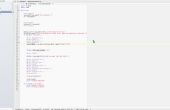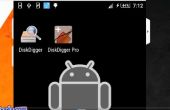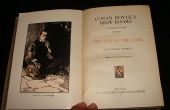Stap 5: Het gebruik van Linux








U moet aankomen op wat heel erg op een gemeenschappelijk bureaublad, lijkt want het is een gemeenschappelijk bureaublad. Er zijn twee belangrijke verschillen die u zal willen weten eerste off van de vleermuis, #1 mappen en bestanden met één klik openen, niet twee, #2 met de rechtermuisknop op de desktop geeft u het startmenu. Een welkomstscherm zal opduiken, maar kunt u het voor nu negeren (hit de rode 'X' in de top recht).
Uw eerste echte les in Linux gaat als deze, plug in je MemoryStick. Als we kijken naar de linker onderhoek van het scherm.
Dat zien? Ineens is dit vreemd genaamd pictogram verschenen! (U gebruikt "acht", het is super effectief!) Dit is uw link naar uw USB, wanneer een apparaat zoals een USB of een harde schijf is "aangesloten" op een zodanige wijze die kan worden gebruikt, er wordt gezegd moet worden "gekoppeld". Ook "un-koppelen" is waarschijnlijk het beste uitgelegd als van venster equivalent van "apparaat veilig verwijderen". Inbegrepen zijn enkele beelden ter illustratie van de "berg" start menu-optie en hoe het pictogram verandert wanneer "gemonteerd" verzen "ontkoppeld".
Ik echt hoop ben niet voel je je verloren, geloof me, ik voelde zelfs verward door Linux eerste keer ik het gebruikte, maar hier is goed nieuws, zolang u niet probeert te formatteren of verwijderen van bestanden van de vaste schijf, hebt u vrije-bewind tot stuff over, krijgen verdiept met Linux als een platform, want wanneer jij u zal zitten kundig voor wonderen doen mee , en alle ideeën uw Lees over aan het begin wordt werkelijkheid. Hebben een snelle verkennen en kom terug wanneer u klaar bent.
Nu u gaan om iets te doen zeer "HAX0R" inderdaad, gaat je naar de USB-formaat, maar op een manier die het mogelijk maakt voor u om te booten!
Als u de afbeeldingen en volgt nauwlettend volgen, moet dit een mega-cakewalk. We kunnen uiteindelijk doen een stap of twee te veel, maar ik weet dat dit zal werken, want ik heb het zelf gedaan meerdere malen.
• Breng omhoog het menu "start" en ga "Systeem" > "GParted partition manager".
• Kies het station dat zegt "sdd USB drive...". Na enkele ogenblikken moet een scherm zoals dat afgebeeld tonen.
• Selecteer de enige optie "/ dev/sdd1" (het aantal aan het eind kan afwijken als u andere USBs hebt ingevoegd, niet zorgen te over dit maken, gewoon de andere USBs van de computer verwijdert en probeer het opnieuw)
• Klik met de rechtermuisknop op die optie en selecteer "Beheren Flags" in het dropdown-menu dat verschijnt.
• Selecteer "laars", afslag die optie venster wanneer verricht.
• Wenst u eigenlijk de drive te formatteren, klik met de rechtermuisknop, kiest u ' opmaak naar (Selecteer de optie die op de tweede kolom van de "/ dev/sdd" optie verscheen en klik op toepassen op de bovenkant. Volg de aanwijzingen totdat volledige.
Nu gewoon eigenlijk Puppy om Linux te installeren op uw nieuwe, bootable USB! Afrit GParted en kijken naar de linkerbovenhoek installeren van het bureaublad zal er een icoon als een box genaamd' '. Klik op het.
• Binnen het eerste segment voor kleine vak, selecteert u de optie met "Universele Installer"
• Selecteer de optie "USB Flash Drive". Wanneer u wordt gevraagd uw USB kiezen.
• Koos voor de standaard installatie-optie. Wanneer u wordt gevraagd klikt u op OK.
• Als u nog in uw schijf Kies CD wanneer gevraagd, indien dit niet het geval is, plaats de schijf en selecteer CD wanneer daarom wordt gevraagd.
• Houd de "standaard" opties selecteren totdat je bij een textbox met een gele achtergrond. Een je dat gewoon houden selecteren "ja" tot gaar!